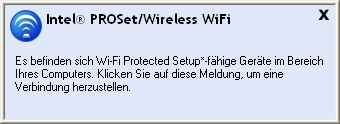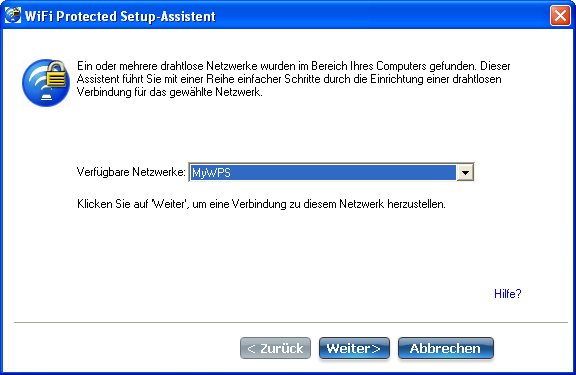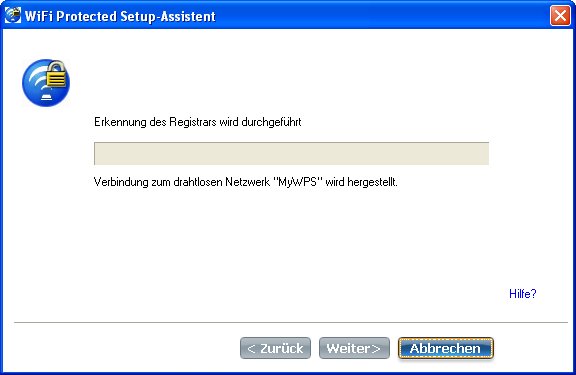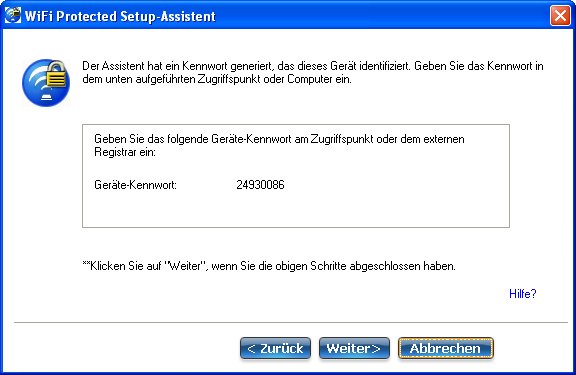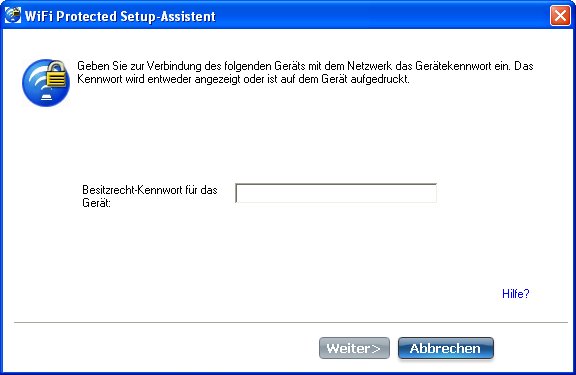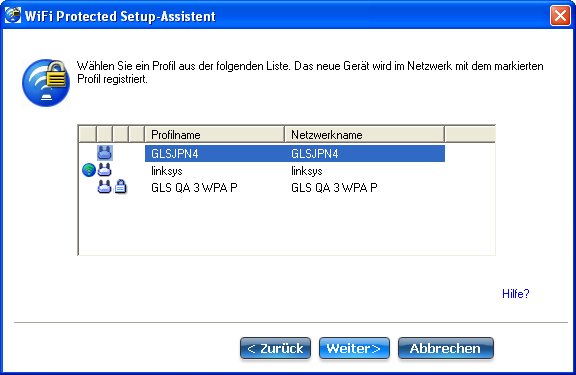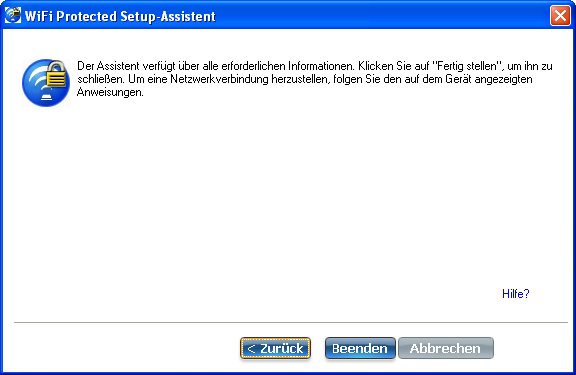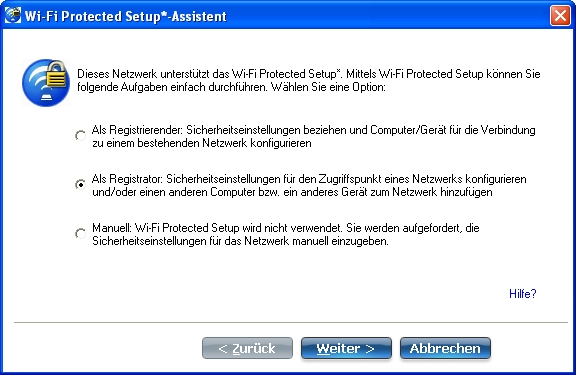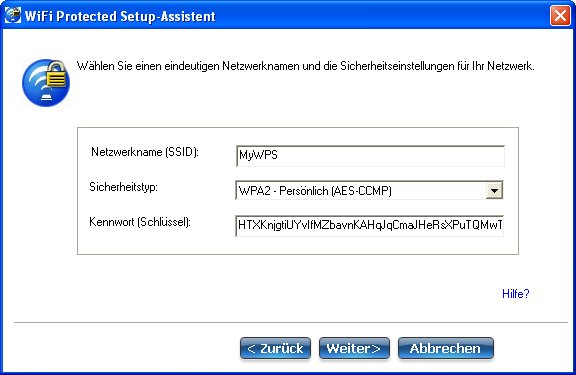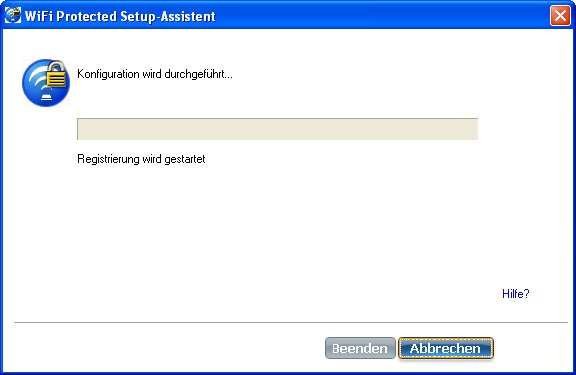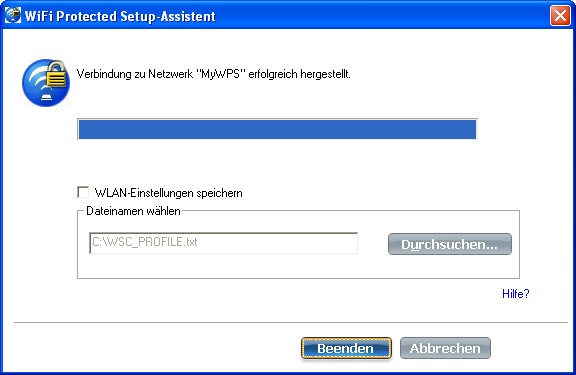Ein Netzwerk mit dem Wi-Fi Protected Setup* Assistenten einrichten und verwalten
Mit dem Wi-Fi Protected Setup* Assistenten können Sie ein neues Netzwerk einfach konfigurieren und ihm neue Geräte hinzufügen. Wi-Fi Protected Setup* vereinfacht den Einrichtungsvorgang und gewährleistet gleichzeitig die sichere Konfiguration des Netzwerks. Mittels Wi-Fi Protected Setup* können Sie folgende Aufgaben einfach durchführen:
Anhand der folgenden Schritte können Sie ebenfalls ein anderes Gerät zu einem bestehenden Netzwerk beim Registrar hinzufügen:
Zugriff zum Wi-Fi Protected Setup* Assistenten
Für den Zugriff zum Wi-Fi Protected Setup* Assistenten stehen zwei Methoden zur Verfügung:
- Klicken Sie die Warnmeldung an, die angezeigt wird, sobald ein Netzwerk mit Wi-Fi Protected Setup erkannt wird:
Es befinden sich Wi-Fi Protected Setup*-fähige Geräte im Bereich Ihres Computers. Klicken Sie auf diese Meldung, um eine Verbindung herzustellen.
- Klicken Sie im Hauptfenster der Intel® PROSet/Wireless WiFi Connection Utility auf die WiFi-Netzwerkliste.
Die folgenden Begriffe werden in diesem Zusammenhang verwendet.
- Zugriffspunkt: Ein Gerät, das drahtlose Geräte mit einem Netzwerk verbindet. Der Zugriffspunkt ist mit dem erforderlichen Netzwerknamen (SSID) und den Sicherheits-Zugangsdaten vorkonfiguriert.
- Registrierender: Ein Gerät, das sich an einen Zugriffspunkt oder ein drahtloses Netzwerk anschließen will, aber nicht über das Kennwort oder den Schlüssel des Zugriffspunkts bzw. Netzwerks verfügt. Sobald der Computer im Besitz des gültigen Kennworts oder Schlüssels ist, wird er ein Mitglied des drahtlosen Netzwerks. Die WiFi Connection Utility kann als Registrierender für unterstützte Zugriffspunkte konfiguriert werden.
- Registrar: Ein Registrar ist ein Gerät (üblicherweise ein Computer), das es anderen Geräten (üblicherweise Computern) erlaubt, sich dem drahtlosen Netzwerk anzuschließen. Die WiFi Connection Utility kann als Registrar für unterstützte Zugriffspunkte konfiguriert werden. Der Registrar überträgt automatisch den Schlüssel bzw. das Kennwort des Zugriffspunktes auf sichere Weise.
Ein neues drahtloses Netzwerk wird durch Konfigurieren des Zugriffspunkts, Anschließen des gewünschten, mit einem drahtlosen Adapter ausgerüsteten Computers und gegebenenfalls Anschließen externer Netzwerkkonnektivität (d. h. das Internet, in der Regel durch Verbinden des Zugriffspunkts mit einem DSL- oder Kabelmodem oder Ähnlichem) eingerichtet.
Als Registrierender: Sicherheitseinstellungen beziehen und Computer/Gerät für die Verbindung zu einem bestehenden Netzwerk konfigurieren
Die folgenden Schritte verwenden den Wi-Fi Protected Setup* Assistenten, um einen registrierenden Computer einem vorhandenen Netzwerk hinzufügen. Dies setzt voraus, dass die Intel® PROSet/Wireless WiFi Connection Utility auf dem Registrar-Computer ausgeführt wird.
HINWEIS: Um bei 802.11n-Verbindungen Übertragungsraten von mehr als 54 Mbit/s zu erzielen, muss WPA2-AES Sicherheit aktiviert sein. Keine Sicherheit (Keine) kann zur Einrichtung eines Netzwerks und zur Fehlerbehebung ausgewählt werden.
- Auf dem Computer, den Sie mit dem Netzwerk verbinden möchten, erhalten Sie eine Nachricht, dass sich ein oder mehrere Zugriffspunkte mit Wi-Fi Protected Setup in Reichweite Ihres drahtlosen Computers befinden. Klicken Sie auf diese Meldung. (Oder wählen Sie das Netzwerk im Hauptfenster der WiFi Connection Utility aus der Liste der WiFi-Netzwerke.)
- Die Startseite des Wi-Fi Protected Setup* Assistenten wird geöffnet. Wählen Sie hier Als Registrierender: Sicherheitseinstellungen beziehen und Computer/Gerät für die Verbindung zu einem bestehenden Netzwerk konfigurieren.
-
Wählen Sie das gewünschte Netzwerk in der Liste der verfügbaren Netzwerke aus (in unserem Fall ist dies MyWPS). Klicken Sie anschließend auf Weiter.
- Das Fenster "Suche" wird angezeigt. Der registrierende Computer, den Sie mit dem Netzwerk verbinden möchten, erkennt den Registrar für das Netzwerk. Falls der Erkennungsvorgang erfolgreich war, wird der Name des Registrars oder der Zugriffspunkt angezeigt.
- In dem sich anschließend öffnenden Fenster wird das Gerätekennwort (Kennwort des Registrierenden) angezeigt. Das am registrierenden Computer angezeigte Kennwort ist ein einzigartiges, nach dem Zufallsprinzip generiertes, temporäres Kennwort für den registrierenden Computer. Dieses Kennwort dient dazu, die Erlaubnis zum Anschluss an den Netzwerk-Zugriffspunkt zu erfragen. (Das unten gezeigte Kennwort ist nur ein Beispiel.).
- Geben Sie beim Registrar oder Zugriffspunkt das vom registrierenden Computer bereitgestellte Kennwort ein. Klicken Sie anschließend auf Weiter.
HINWEIS: Bei diesem Vorgang wird davon ausgegangen, dass auf dem Registrar die WiFi Connection Utility ausgeführt wird. Falls andere Software ausgeführt wird, sind die am Registrar angezeigten Vorgänge und Fenster möglicherweise unterschiedlich. Einige Zugriffspunkte verfügen möglicherweise über einen integrierten Registrar.
- Im nächsten Fenster wird das Profil für dieses Netzwerk aufgelistet. Das ausgewählte Profil wird an den Registrierenden geschickt, wodurch dieser Zugang zum Netzwerk erhält. Es werden nur unterstützte Profile angezeigt. Unterstützte Profile bauen auf WPA-PSK, WPA2-PSK und der offenen Sicherheit (Keine) auf. Wählen Sie das Profil und klicken Sie auf Weiter, um den Registrierungsvorgang abzuschließen.
- Das letzte Fenster zeigt an, dass die Registrierung des Registrierenden mit dem Registrar abgeschlossen ist. Klicken Sie auf Fertig stellen.
- Klicken Sie anschließend beim Registrierenden auf Weiter. Auf dem registrierenden Computer erhalten Sie die Meldung: Verbindung zu Netzwerk <Name des drahtlosen Netzwerks> erfolgreich hergestellt. Klicken Sie auf Fertig stellen.
Als Registrar: Sicherheitseinstellungen für den Zugriffspunkt eines Netzwerks konfigurieren und/oder einen anderen Computer bzw. ein anderes Gerät zum Netzwerk hinzufügen
Die folgenden Schritte verwenden den Wi-Fi Protected Setup* Assistenten, um diesen Computer als Registrar für ein sichereres Netzwerk oder einen Zugriffspunkt zu konfigurieren. Führen Sie zum Erstellen eines neuen Netzwerks die folgenden Schritte aus.
- Suchen Sie das Geräte-Besitzrecht-Kennwort für den Zugriffspunkt. Dieses ist durch den Hersteller des Zugriffspunkts festgelegt. Das Kennwort befindet sich häufig auf einer Etikette auf der Unterseite des Geräts.
- Schalten Sie den Netzwerk-Zugriffspunkt ein.
- Schalten Sie an dem als Registrar festzulegenden Computer die WiFi Connection Utility ein.
- In der nächsten Meldung werden Sie informiert, dass sich ein oder mehrere kompatible Geräte innerhalb der Reichweite Ihres Computers befinden. Klicken Sie auf diese Meldung. (Oder wählen Sie das Netzwerk im Hauptfenster der WiFi Connection Utility aus der Liste der WiFi-Netzwerke.)
- Die Startseite des Wi-Fi Protected Setup* Assistenten wird geöffnet. Wählen Sie hier Als Registrar: Sicherheitseinstellungen für den Zugriffspunkt eines Netzwerks konfigurieren und/oder einen anderen Computer bzw. ein anderes Gerät zum Netzwerk hinzufügen.
- Wählen Sie im nächsten Fenster das gewünschte Netzwerk aus der Liste der verfügbaren Netzwerke aus. Der Inhalt der Netzwerkliste hängt davon ab, welche Netzwerke erkannt werden. Klicken Sie auf Weiter.
- Geben Sie im nächsten Fenster das in Schritt 1 vom Zugriffspunkt abgerufene Besitzrecht-Kennwort für das Gerät ein. Klicken Sie auf Weiter, um fortzufahren.
- Im nächsten Fenster werden der Netzwerkname, der Sicherheitstyp und das Kennwort angezeigt. Falls der Zugriffspunkt bereits konfiguriert ist, erscheint er grau unterlegt. Fahren Sie in diesem Fall mit Schritt 10 fort. Falls der Zugriffspunkt nicht konfiguriert ist (die Felder also nicht grau unterlegt sind), fahren Sie mit Schritt 11 fort.
- Nach einigen Sekunden wird die folgende Meldung angezeigt:
Der Zugriffspunkt ist bereits konfiguriert. Möchten Sie ihn neu konfigurieren?
Wenn Sie den Zugriffspunkt nicht erneut konfigurieren möchten, wählen Sie Nein. Die Software tritt zum Netzwerk hinzu, stellt die Verbindung her und erstellt ein Profil. Danach wird sie beendet und dieser Vorgang ist abgeschlossen. Falls Sie den Zugriffspunkt erneut konfigurieren möchten, klicken Sie auf Ja.
- Das nächste Fenster wird angezeigt. Im ersten Feld wird der Name des Zugriffspunkts angezeigt. Dies ist standardmäßig der Name des WiFi-Netzwerks (SSID). Wir haben den Namen hier in MyWPS geändert. Sie können einen beliebigen Namen wählen.
- Wählen Sie im Feld Sicherheitstyp den gewünschten Sicherheitstyp aus.
- "WPA* - Persönlich" erfordert die manuelle Konfiguration eines vorab freigegebenen Schlüssels (PSK) am Zugriffspunkt und auf Clients. Dieser PSK authentifiziert ein Kennwort oder einen Identifizierungscode auf sowohl Client-Station als auch Zugriffspunkt. Es wird kein Authentifizierungsserver benötigt.
- WPA2* ist die zweite Generation der WPA-Sicherheit, die drahtlosen Unternehmens- und Einzelkunden eine hochgradige Sicherheit liefert, damit nur autorisierte Benutzer auf ihre WiFi-Netzwerke zugreifen können. Wir haben hier "WPA2 - Persönlich" als Sicherheitseinstellung gewählt. Den Profilen der Intel® PROSet/Wireless WiFi Connection Utility können Sie den Namen des WiFi-Netzwerks (SSID) und den "WPA2 - Persönlich"-Kennsatz zur Verwendung auf Legacy-Geräten entnehmen.
- Das dritte Feld ist das Kennwort (Schlüssel). Das angezeigte Kennwort ist nach dem Zufallsprinzip generiert oder vorkonfiguriert. Sie können es in ein beliebiges Kennwort ändern. Für verbesserte Sicherheit sollten Sie jedoch ein komplexes Kennwort wählen. Es muss aus 8 bis 63 Zeichen bestehen. Wenn Sie damit fertig sind, klicken Sie auf Weiter.
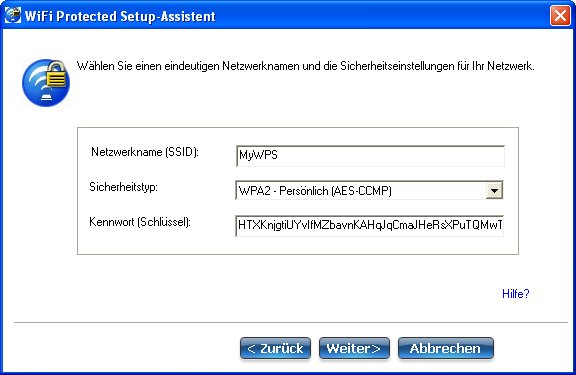
Die folgenden Fenster zeigen die Konfiguration des Zugriffspunkts und des Registrars.
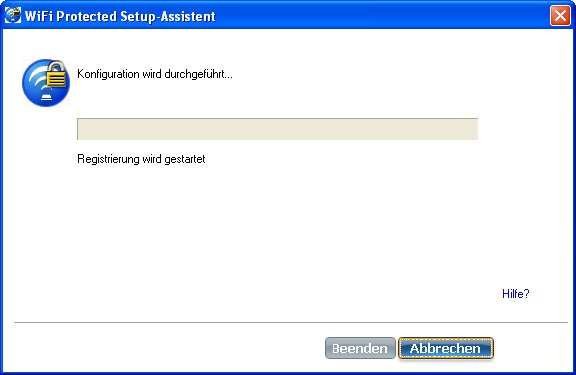
- Nachdem das Netzwerk das Besitzrecht-Kennwort empfangen hat, erhalten Sie die Meldung: Erfolgreich angemeldet bei <Name des drahtlosen Netzwerks>. Klicken Sie auf Fertig stellen. Dieser Vorgang schließt die Konfiguration des Zugriffspunkts und des Registrars ab.
- Wenn Sie diese Einstellungen zur späteren Verwendung durch einen Legacy-Client in einem Profil speichern möchten, klicken Sie auf WLAN-Einstellungen speichern. Die Profileinstellungen werden in einer Textdatei (txt) auf Ihrer lokalen Festplatte gespeichert. Die Datei wird standardmäßig auf Ihrem lokalen Laufwerk C:\ gespeichert. Akzeptieren Sie den Standard-Speicherort oder klicken Sie auf Durchsuchen, um einen anderen Speicherort auf Ihrem Computer zu wählen.
Als Nächstes können Sie einen registrierenden Computer mit dem Netzwerk verbinden. Sie können diesen Vorgang durchführen Als Registrierender: Sicherheitseinstellungen beziehen und Computer/Gerät für die Verbindung zu einem bestehenden Netzwerk konfigurieren. Wenn Sie nur am Registrar des Netzwerks arbeiten möchten, führen Sie die Schritte Beim Registrar einen anderen Computer zum Netzwerk hinzufügen durch.
Beim Registrar einen anderen Computer zum Netzwerk hinzufügen
Die folgenden Schritte verwenden den Wi-Fi Protected Setup* Assistenten beim Registrar, um einen anderen (registrierenden) Computer einem vorhandenen Netzwerk hinzufügen. Dieser Vorgang wird nur beim Registrar durchgeführt.
HINWEIS: Bei diesem Vorgang wird davon ausgegangen, dass auf dem Registrar die WiFi Connection Utility ausgeführt wird. Falls andere Software ausgeführt wird, sind die am Registrar angezeigten Vorgänge und Fenster möglicherweise unterschiedlich.
- Beschaffen Sie sich das Gerätekennwort für den registrierenden Computer, den Sie dem Netzwerk hinzufügen möchten.
- Klicken Sie beim Registrar mit der rechten Maustaste auf das Taskleistensymbol für die WiFi Connection Utility und wählen Sie die Option Neues Gerät hinzufügen.
- Führen Sie die Schritte 6 bis 9 des Vorgangs Einen Registrierenden mit einem Netzwerk oder Zugriffspunkt verbinden durch.